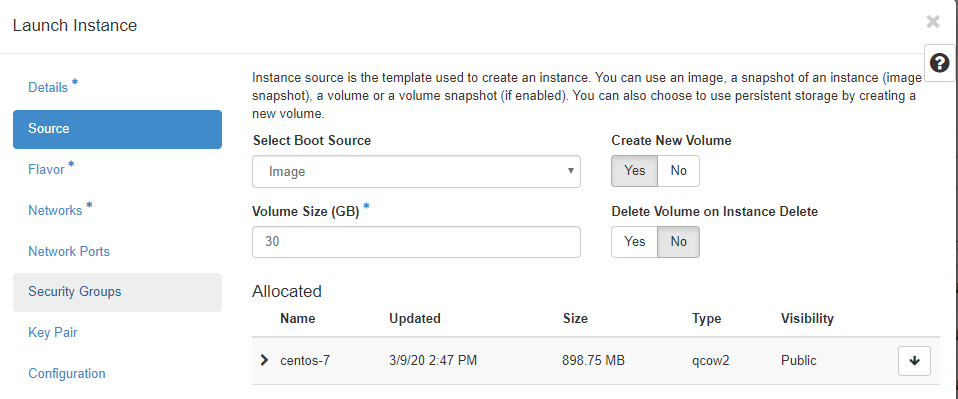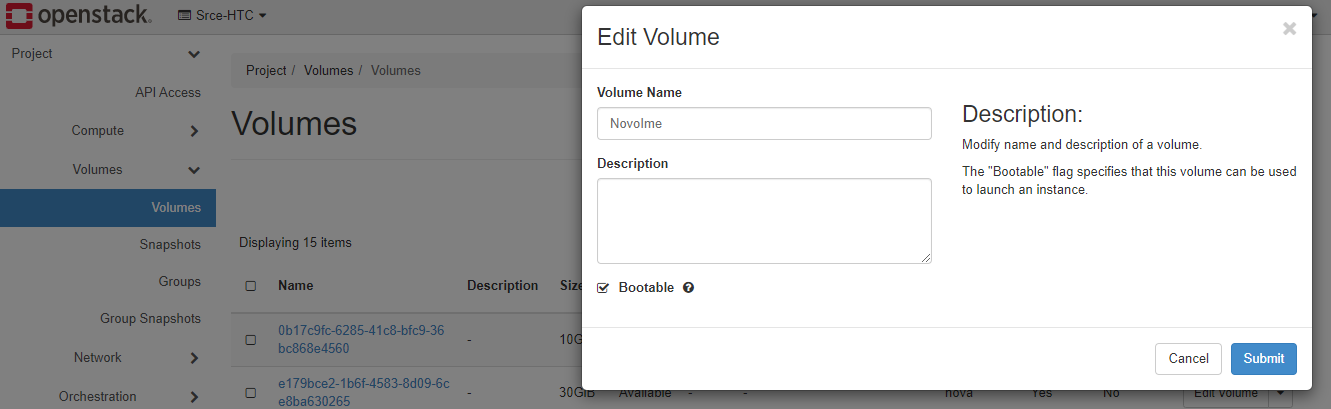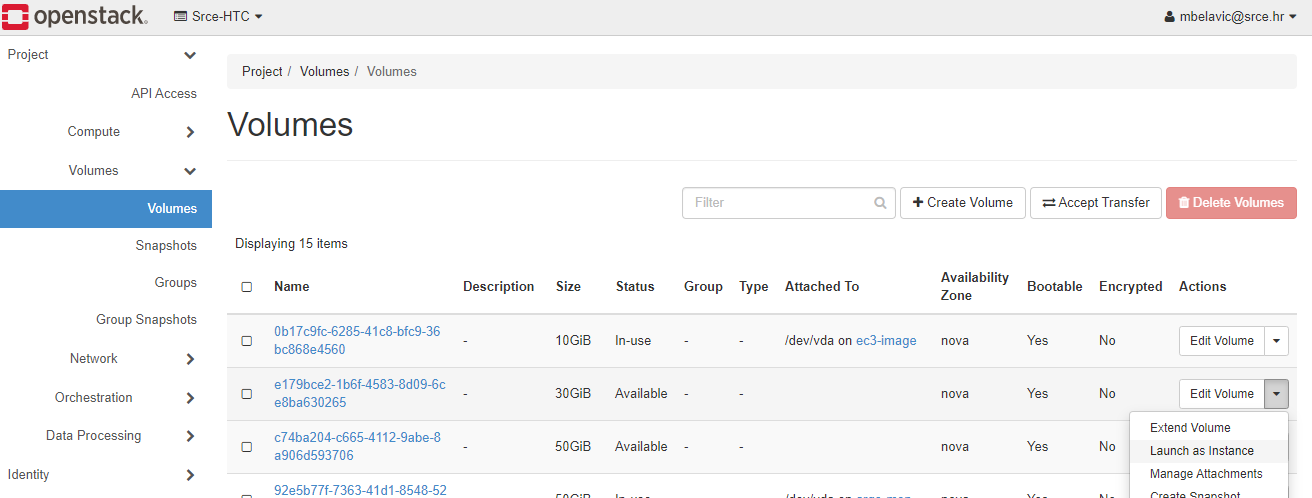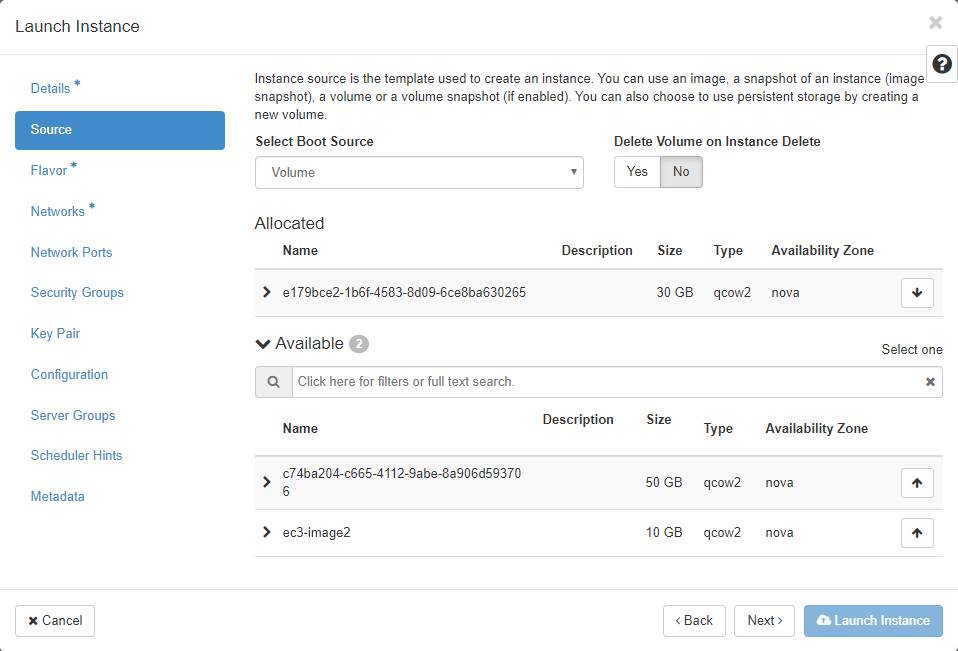Resursi HTC Clouda dijele se između korisnika te ne postoji mehanizam automatskog gašenja poslužitelja i oslobađanja resursa (procesorskih jezgri, radne memorije, diskovnog prostora i javnih IP adresa). Stoga su korisnici obavezni sami oslobađati zauzete resurse po završetku korištenja. U nastavku su navedene upute kako racionalno upravljati s virtualnim poslužiteljima.
U izborniku Compute → Instances svaki aktivni virtualni poslužitelj možete ugasiti (Shut off), razmjestiti (Shelve) ili izbrisati (Delete). Odabirite opciju koja je prikladna za vaše potrebe i koja najviše oslobađa resurse.
Tablica s popisom statusa virtualnog poslužitelja i korištenje računalnih resursi.
| Status | vCPU | RAM | Javna IP adresa | Izloženost Cyber napadu na javnoj adresi | Volume (Ukoliko je instanca izrađena s Volume opcijom) |
|---|---|---|---|---|---|
| Active Instance | |||||
| Shut off | |||||
| Shelve Instance | |||||
| Delete Instance |
Dugoročni poslužitelji
Ukoliko virtualni poslužitelj planirate povremeno koristiti kroz duži vremenski period potrebno je osigurati da disk (Volume) vašeg poslužitelja bude sačuvan i nakon brisanja virtualnog poslužitelja.
Prilikom pokretanja virtualnog poslužitelja u koraku Source odabrati opciju Create New Volume: Yes i Delete Volume on Instance Delete: No.
Nakon pokretanja poslužitelja potrebno je unijeti ime i opis diska kako bi se omogućilo jednostavnije upravljanje s njim. U izborniku Volumes→Volumes potrebno je pronaći disk koji je priključen na pokrenuti poslužitelj - ime poslužitelja može se pronaći u stupcu Attached To. U padajućem izborniku u stupcu Actions odabrati Edit Volume i popuniti polja Volume Name i Description.
U periodu kada se poslužitelj ne koristi potrebno ga je ugasiti i obrisati prema uputama.
Ponovno pokretanje moguće je na dva načina:
- U izborniku Volumes→Volumes pronaći disk i u padajućem izborniku u stupcu Actions odabrati Launch as Instance
- Pratiti proceduru za pokretanje novog poslužitelja te u koraku Source odabrati opciju Select Boot Source: Volume i odabrati disk